Modifica le impostazioni di scansione NetApp Data Classification per i tuoi repository
 Suggerisci modifiche
Suggerisci modifiche


Puoi gestire il modo in cui i tuoi dati vengono scansionati in ciascuno dei tuoi sistemi e fonti di dati. È possibile apportare modifiche su base "repository", ovvero è possibile apportare modifiche per ciascun volume, schema, utente, ecc. a seconda del tipo di origine dati che si sta analizzando.
Alcune delle cose che puoi modificare sono se un repository viene scansionato o meno e se NetApp Data Classification sta eseguendo un"scansione di mappatura o scansione di mappatura e classificazione" . È anche possibile mettere in pausa e riprendere la scansione, ad esempio se è necessario interrompere la scansione di un volume per un periodo di tempo.
Visualizza lo stato della scansione per i tuoi repository
È possibile visualizzare i singoli repository sottoposti a scansione da NetApp Data Classification (volumi, bucket, ecc.) per ciascun sistema e origine dati. Puoi anche vedere quanti sono stati "Mappati" e quanti sono stati "Classificati". La classificazione richiede più tempo perché l'identificazione completa dell'IA viene eseguita su tutti i dati.
È possibile visualizzare lo stato di scansione di ciascun ambiente di lavoro nella pagina Configurazione:
-
Inizializzazione (punto azzurro): la configurazione della mappa o della classificazione è attivata. Appare brevemente prima di passare allo stato "coda in sospeso".
-
Coda in attesa (punto arancione): l'attività di scansione è in attesa di essere elencata nella coda di scansione.
-
In coda (punto arancione): l'attività è stata aggiunta correttamente alla coda di scansione. Il sistema inizierà a mappare o classificare il volume quando arriverà il suo turno nella coda.
-
In esecuzione (punto verde): l'attività di scansione, che era in coda, è in corso sul repository di archiviazione selezionato.
-
Finito (punto verde): la scansione del repository di archiviazione è completa.
-
In pausa (punto grigio): hai messo in pausa la scansione. Sebbene le modifiche al volume non vengano visualizzate nel sistema, le informazioni acquisite tramite scansione restano disponibili.
-
Errore (punto rosso): la scansione non può essere completata perché si sono verificati dei problemi. Se è necessario completare un'azione, l'errore viene visualizzato nella descrizione comandi nella colonna "Azione richiesta". In caso contrario, il sistema visualizza lo stato di "errore" e tenta di ripristinare. Una volta terminato, lo stato cambia.
-
Non in scansione: è stata selezionata la configurazione del volume su "Off" e il sistema non sta eseguendo la scansione del volume.
-
Dal menu Classificazione dati, selezionare Configurazione.
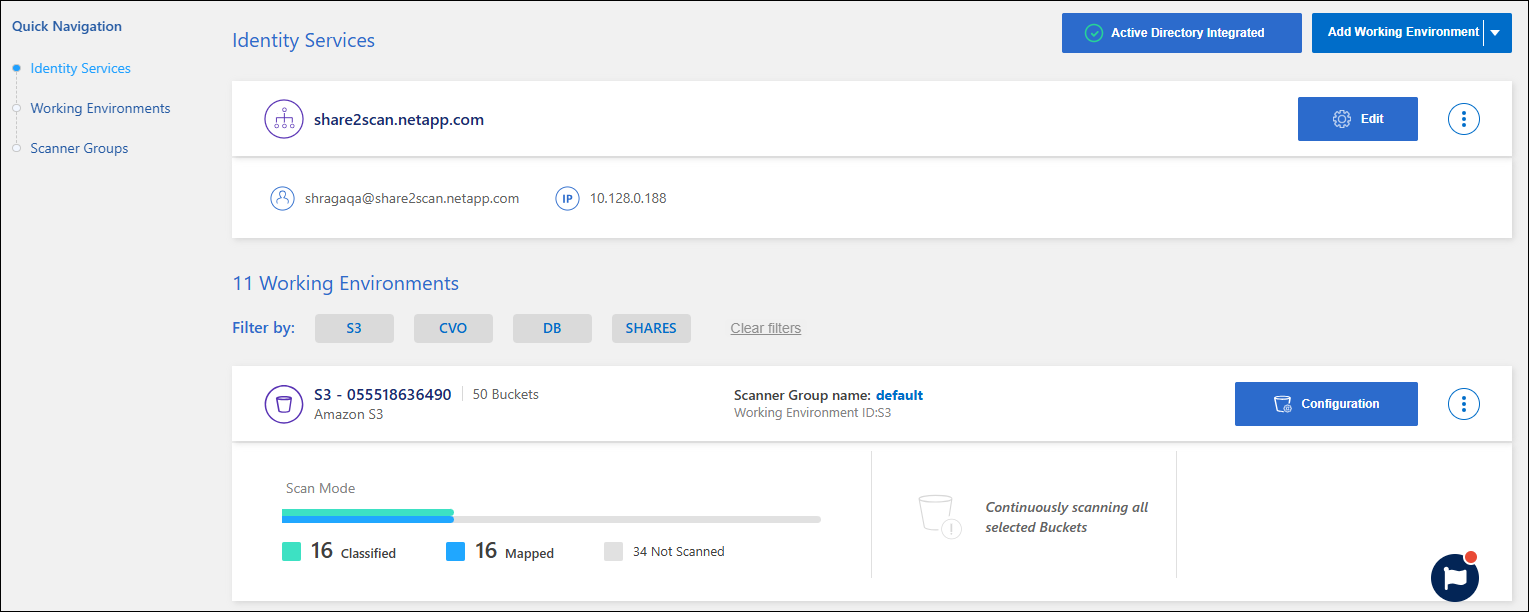
-
Dalla scheda Configurazione, selezionare il pulsante Configurazione per il sistema.
-
Nella pagina Configurazione scansione, visualizza le impostazioni di scansione per tutti i repository.
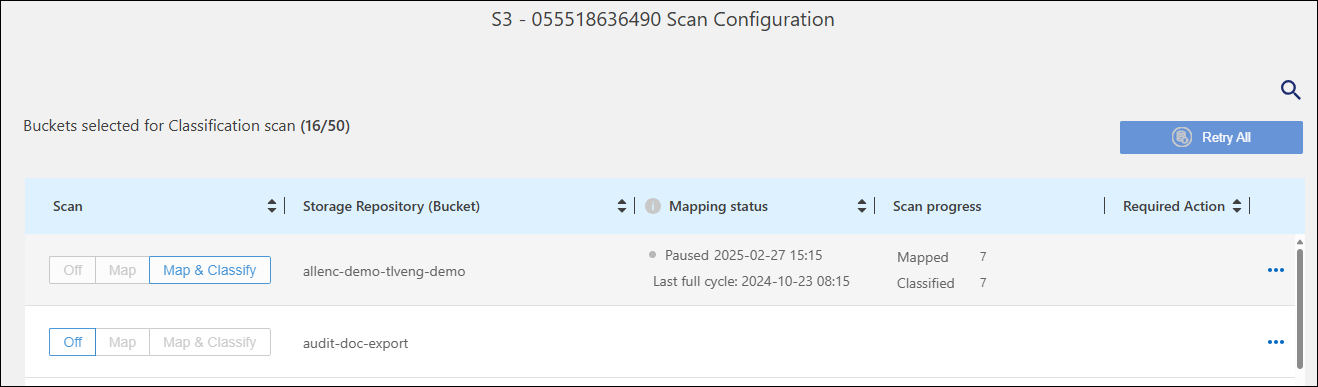
-
Durante una scansione, passa il cursore sulla barra di avanzamento nella colonna Stato di mappatura per visualizzare il numero di file nella coda da mappare o classificare per quel repository.
Cambia il tipo di scansione per un repository
È possibile avviare o interrompere in qualsiasi momento le scansioni di sola mappatura o le scansioni di mappatura e classificazione in un sistema dalla pagina Configurazione. È anche possibile passare da scansioni di sola mappatura a scansioni di mappatura e classificazione e viceversa.

|
I database non possono essere impostati per scansioni di sola mappatura. La scansione del database può essere disattivata o attivata; dove attivata equivale a mappare e classificare. |
-
Dal menu Classificazione dati, selezionare Configurazione.
-
Dalla scheda Configurazione, selezionare il pulsante Configurazione per il sistema.
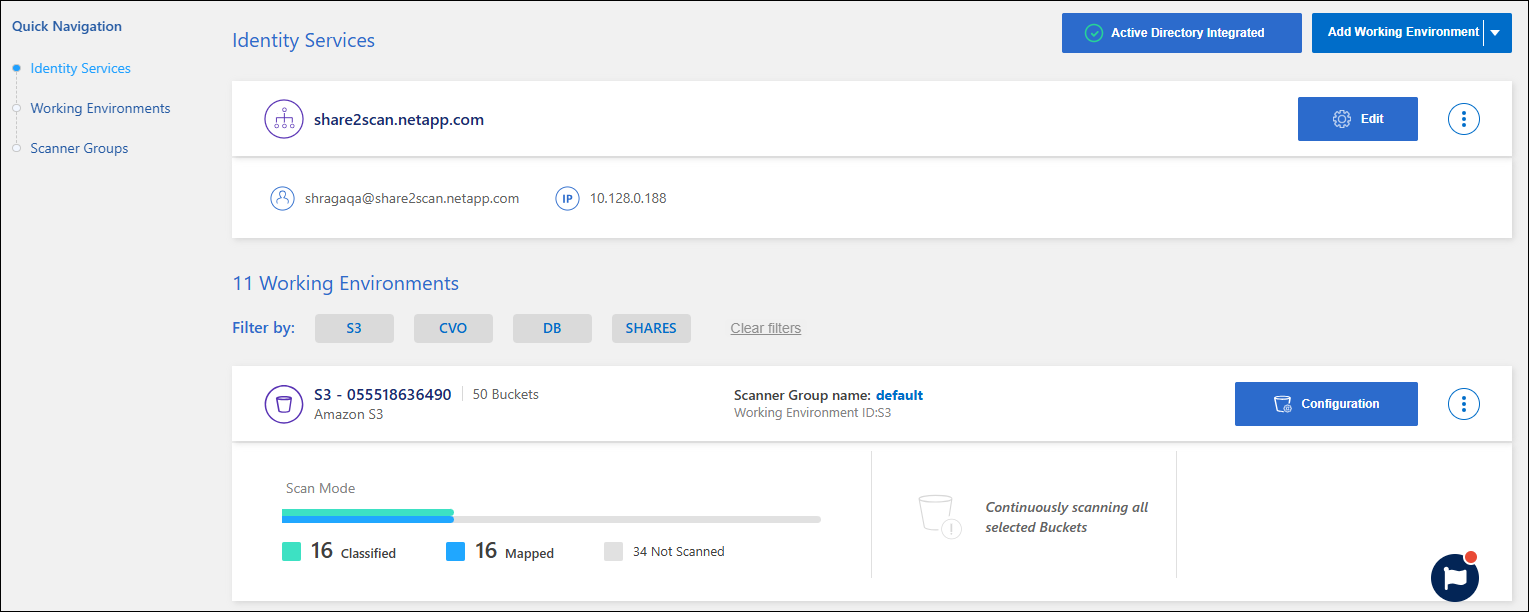
-
Nella pagina Configurazione scansione, modifica uno qualsiasi dei repository (bucket in questo esempio) per eseguire scansioni Mappa o Mappa e classifica.
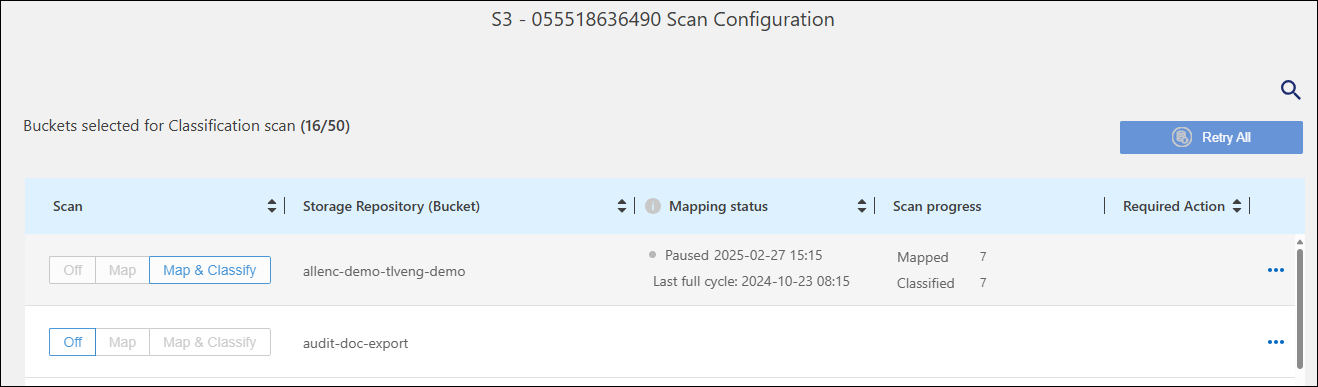
Alcuni tipi di sistemi consentono di modificare il tipo di scansione a livello globale per tutti i repository utilizzando una barra dei pulsanti nella parte superiore della pagina. Ciò è valido per i sistemi Cloud Volumes ONTAP, ONTAP locale, Azure NetApp Files e Amazon FSx per ONTAP .
L'esempio seguente mostra questa barra dei pulsanti per un sistema Azure NetApp Files .

Dare priorità alle scansioni
È possibile dare priorità alle scansioni più importanti di sola mappatura oppure alle scansioni di mappatura e classificazione per garantire che le scansioni ad alta priorità vengano completate per prime.
Per impostazione predefinita, le scansioni vengono messe in coda in base all'ordine in cui vengono avviate. Grazie alla possibilità di dare priorità alle scansioni, è possibile spostarle in cima alla coda. È possibile dare priorità a più scansioni. La priorità viene assegnata in base all'ordine "first-in, first-out", ovvero la prima scansione a cui si dà priorità viene spostata in cima alla coda; la seconda scansione a cui si dà priorità diventa la seconda nella coda e così via.
La priorità viene concessa una sola volta. Le nuove scansioni automatiche dei dati di mappatura avvengono nell'ordine predefinito.
-
Dal menu Classificazione dati, selezionare Configurazione.
-
Seleziona le risorse a cui vuoi dare priorità.
-
Dalle azioni
…opzione, seleziona Dai priorità alla scansione.
Interrompere la scansione per un repository
È possibile interrompere la scansione di un repository (ad esempio, un volume) se non è più necessario monitorarne la conformità. Per farlo, è necessario disattivare la scansione. Quando la scansione è disattivata, tutta l'indicizzazione e le informazioni relative a quel volume vengono rimosse dal sistema e la tariffazione per la scansione dei dati viene interrotta.
-
Dal menu Classificazione dati, selezionare Configurazione.
-
Dalla scheda Configurazione, selezionare il pulsante Configurazione per il sistema.
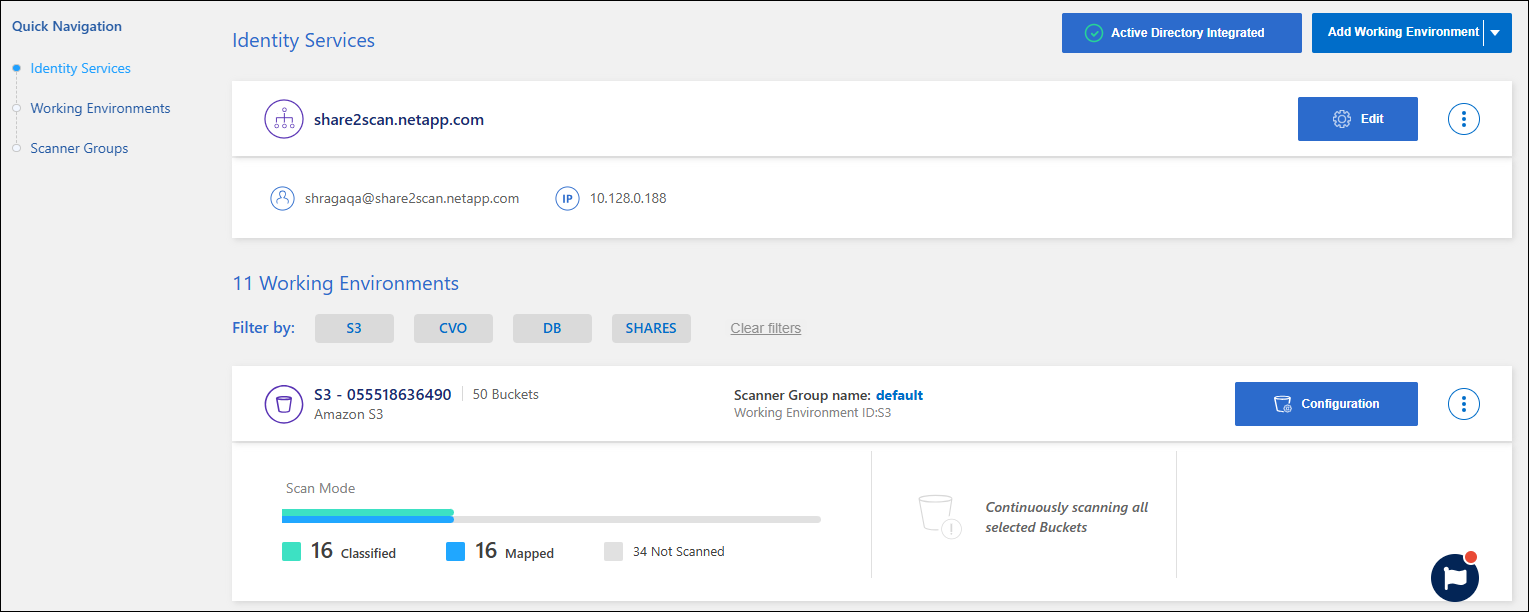
-
Nella pagina Configurazione scansione selezionare Off per interrompere la scansione di un bucket specifico.
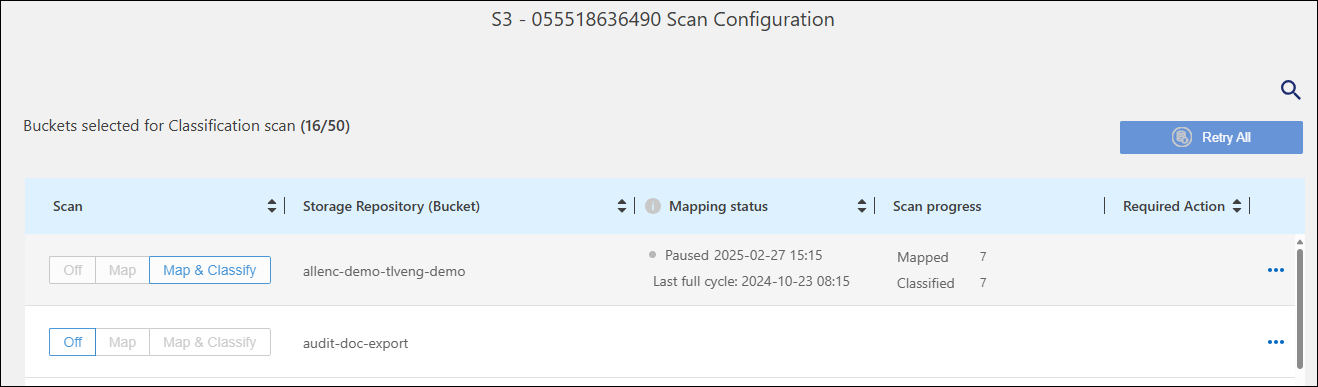
Metti in pausa e riprendi la scansione di un repository
È possibile "mettere in pausa" la scansione di un repository se si desidera interrompere temporaneamente la scansione di determinati contenuti. Sospendendo la scansione, Data Classification non eseguirà più scansioni future per rilevare modifiche o aggiunte al repository. Tutti i risultati della scansione corrente restano accessibili in Classificazione dati.
Se si mettono in pausa le scansioni, gli addebiti non vengono eliminati perché i dati restano nel sistema.
È possibile riprendere la scansione in qualsiasi momento.
-
Dal menu Classificazione dati, selezionare Configurazione.
-
Dalla scheda Configurazione, selezionare il pulsante Configurazione per il sistema.
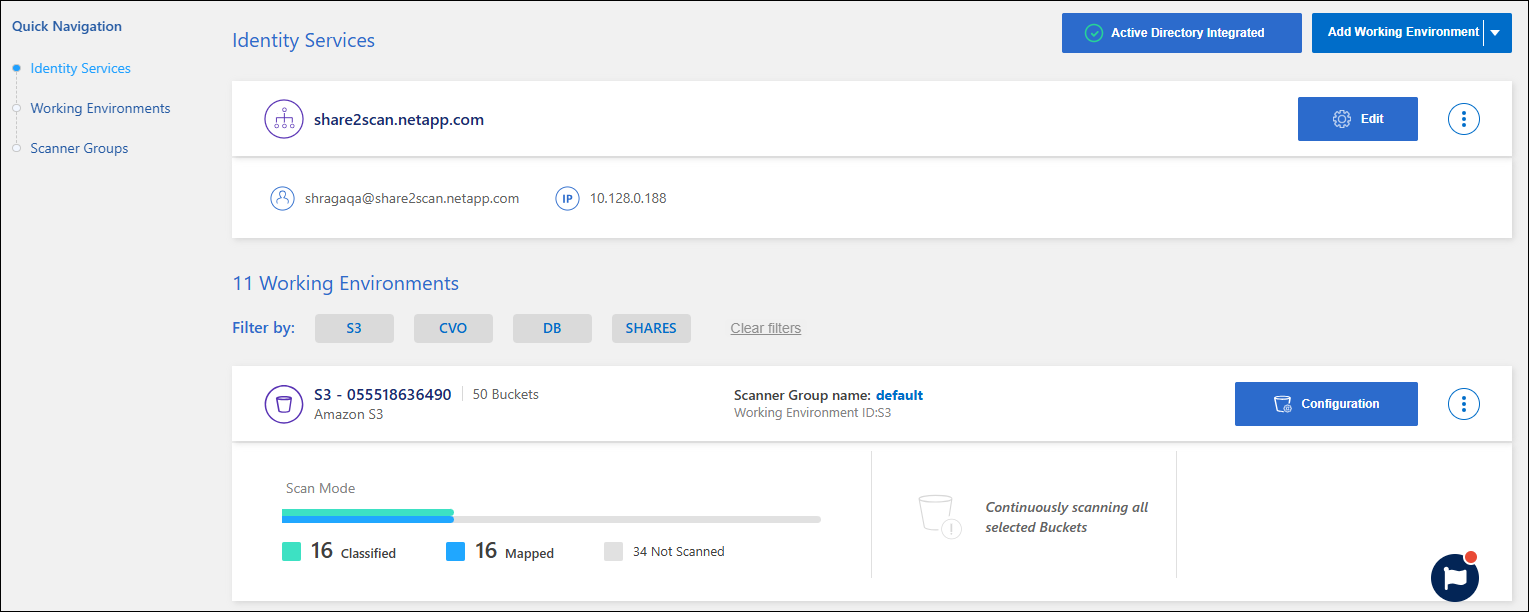
-
Nella pagina Configurazione scansione, seleziona Azioni
 icona.
icona. -
Selezionare Pausa per mettere in pausa la scansione di un volume oppure selezionare Riprendi per riprendere la scansione di un volume che era stata precedentemente messa in pausa.


